
快速安装传真驱动程序
系统环境要求
使用传真驱动程序需要以下系统环境。
项目 | 规格 |
|---|---|
操作系统 | Windows 7 Professional * Windows 7 Enterprise * Windows 8.1 * Windows 8.1 Pro * Windows 8.1 Enterprise * Windows 10 Home * Windows 10 Pro * Windows 10 Enterprise * Windows 10 Education * Windows Server 2008 Standard * Windows Server 2008 Enterprise * Windows Server 2008 R2 Standard Windows Server 2008 R2 Enterprise Windows Server 2012 Datacenter Windows Server 2012 Standard Windows Server 2012 R2 Datacenter Windows Server 2012 R2 Standard Windows Server 2016 Datacenter Windows Server 2016 Standard Windows Server 2019 Datacenter Windows Server 2019 Standard * 支持32位(x86)或64位(x64)环境。 |
CPU | 任何为操作系统推荐的相同或更高规格的处理器 |
内存 | 为操作系统推荐的内存容量 操作系统和要使用的应用程序需要足够的可用内存空间。 |
在计算机上安装传真驱动程序。
使用安装程序在PC上安装传真驱动程序。
执行此任务需要管理员权限。
使用USB连接之前,使用USB电缆将本机与计算机连接。如果显示添加新硬件的向导画面,单击[取消]。
将驱动程序的DVD插入计算机的DVD驱动器。
确定安装程序启动,然后继续第2步。
如果安装程序没有启动,打开DVD上的驱动程序文件夹,双击[Setup.exe](32位环境下)或[Setup64.exe](64位环境下),然后继续第2步。
出现[用户帐户控制]窗口时,单击[继续]或[是]。
选择[同意软件终端用户许可协议]复选框。
在[选择安装菜单]中选择[安装打印机/MFP],然后单击[下一步]。
检测连接的打印机。
从已检测的打印机列表中选择本机。
如果未检测到本机,重新启动本机。
在连接的设备中,仅自动检测并显示目标型号。如果显示多个目标型号,检查IP地址。
可以在触摸[机器设置]-[设备信息]显示的画面中检查本机的IP地址。
如果无法识别到本机的连接,则不会显示在列表中。在此情况下,选择[手动指定],手动指定本机的IP地址和主机名。
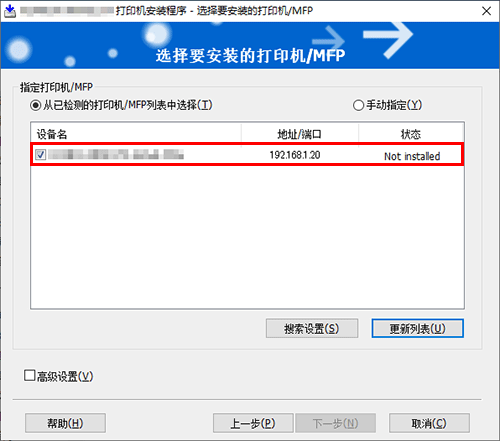
选择[高级设置]复选框,然后确认在[要安装的组件]中选择了[FAX]。
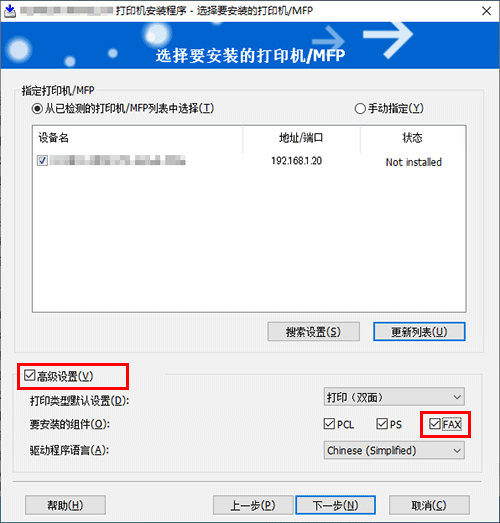
单击[下一步]。
检查要安装的项目,并单击[安装]。
根据需要更改显示的名称或打印测试页,然后单击[完成]。
设置
说明
[查看]
显示安装的组件以便检查。
[重命名打印机]
必要时更改本机名。
[属性]
设置本机的可选操作环境。有关详细资料,请参见此处。
[打印设置]
必要时更改本机的默认打印设置。有关详细资料,请参见此处。
[打印测试页]
必要时打印测试页以检查正常数据传输。
安装完成后,请配置传真驱动程序的初始设置。
有关传真驱动程序初始设置的详细资料,请参见此处。